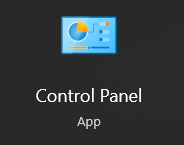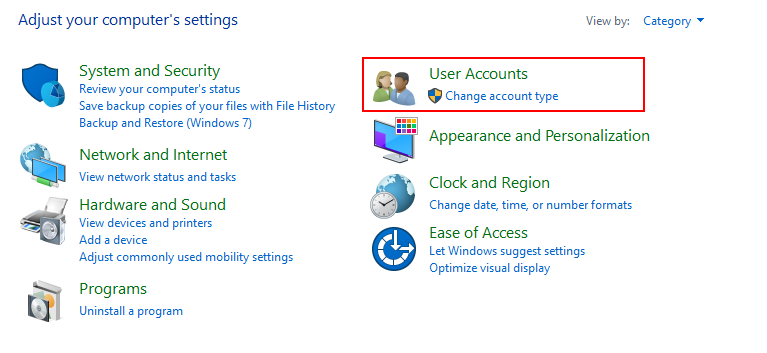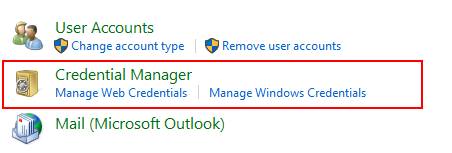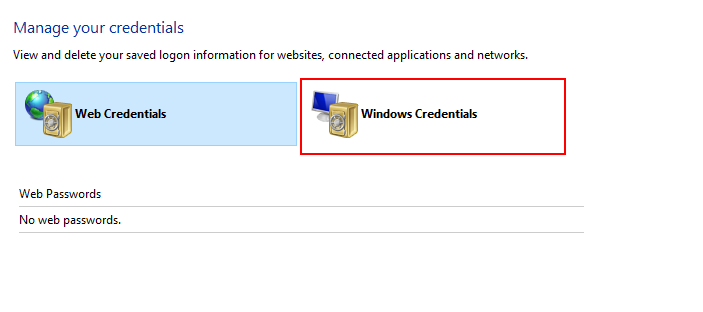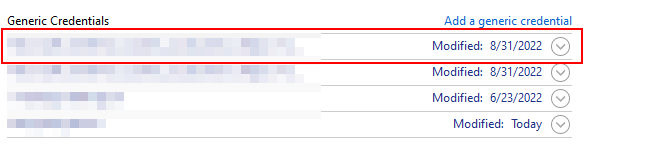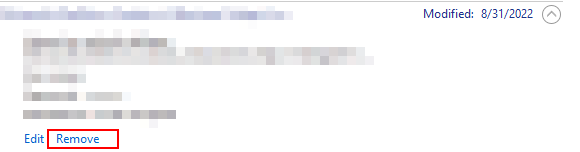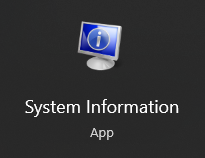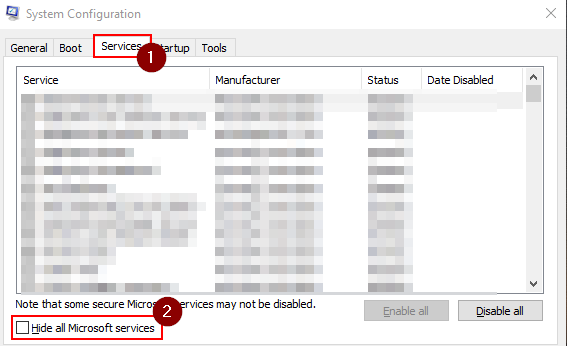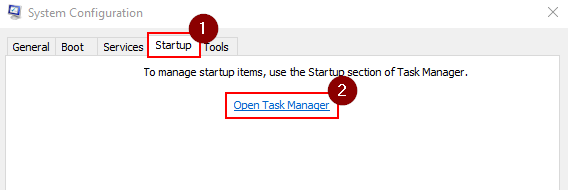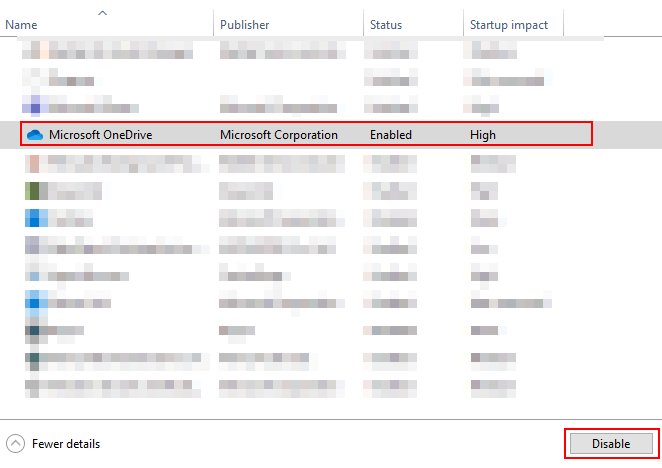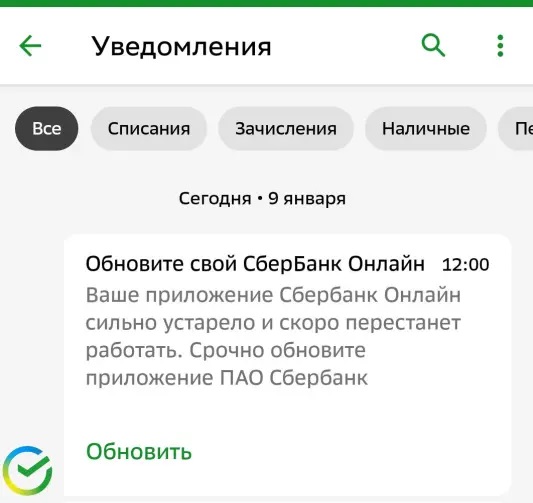Если вы столкнулись с сообщением об ошибке «Что-то пошло не так», «Ошибка 1200» при попытке войти в OneDrive, Teams или любую другую службу Microsoft с использованием вашей учетной записи Microsoft; то этот пост сможет вам помочь. В этом посте мы обсудили наиболее подходящие и простые способы исправить эту ошибку.

Что такое код ошибки Microsoft 1200?
Код ошибки 1200 обычно появляется, когда пользователь пытается войти в OneDrive, Teams или любую другую службу Microsoft. Это общее сообщение об ошибке, которое может возникать по нескольким причинам. Некоторые из них:
- Неправильные учетные данные
- Поврежденный кеш браузера и файлы cookie
- Приостановленная или заблокированная учетная запись
- Нестабильное подключение к Интернету
Ошибка входа в Microsoft 1200 обычно возникает из-за неправильных данных учетной записи или заблокированной учетной записи пользователя. Однако иногда может помочь очистка файлов cookie и кеша браузера. Помимо этого, вот еще несколько исправлений:
- Очистить куки и кеш браузера
- Подтвердите учетные данные
- Удалить папку учетных данных
- Проверить статус сервера
- Устранение неполадок в состоянии чистой загрузки
Теперь давайте посмотрим на них подробно.
1]Очистить файлы cookie и кеш браузера
Прежде чем приступить к использованию различных методов устранения неполадок, попробуйте очистить файлы cookie и кэш-память вашего браузера. Данные кэша могут быть повреждены, вызывая эту проблему. Вот как это сделать:
- Откройте Google Chrome и нажмите на три вертикальные точки в правом верхнем углу.
- Нажмите «Настройки» и перейдите к «Безопасность и конфиденциальность».
- Нажмите «Очистить данные просмотра».
- Проверьте все параметры и нажмите «Очистить данные».
Эти сообщения покажут вам, как очистить кеш браузера в Edge, Firefox или Opera.
2]Проверьте учетные данные учетной записи
Проверьте, правильно ли вы вводите учетные данные, т. е. ваш идентификатор пользователя и пароль. Попробуйте ввести старый пароль и проверьте, работает ли он. Однако, если это не сработает, нажмите «Забыли пароль» и следуйте инструкциям по восстановлению пароля.
3]Удалить папку учетных данных
Все учетные данные хранятся Windows в специальной папке. Иногда эти учетные данные могут быть повреждены и вызывать различные ошибки. Очистите все учетные данные и посмотрите, поможет ли это. Вот как:
- Нажмите клавишу Windows + R, чтобы открыть диалоговое окно «Выполнить».
- Введите переменную среды ниже и нажмите Enter:%localappdata%
- В этом месте дважды щелкните папку Microsoft, чтобы открыть ее.
- Найдите папку Credentials и удалите ее.
- Перезагрузите компьютер и проверьте, можете ли вы войти в свою учетную запись Microsoft.
4]Проверить статус сервера
Проверить Состояние сервера Майкрософт, так как серверы могут быть на обслуживании или в состоянии простоя. Вы также можете следить @MSFT365Статус в Твиттере, чтобы проверить, не писали ли они о текущем техническом обслуживании. Если у многих людей будет такая же проблема, сервер может столкнуться с простоем.
5]Устранение неполадок в состоянии чистой загрузки
Сторонние приложения, установленные на вашем устройстве, могут быть причиной того, что вы не можете войти в свою учетную запись Microsoft. Выполните чистую загрузку вашего ПК, чтобы запретить все сторонние приложения, и попробуйте снова войти в систему. Вот как вы можете выполнить чистую загрузку:
- Нажмите «Пуск», найдите «Конфигурация системы» и откройте его.
- Перейдите на вкладку «Общие» и установите флажок «Выборочный запуск» и «Параметры загрузки системных служб» под ним.
- Затем перейдите на вкладку «Службы» и установите флажок «Скрыть все службы Microsoft».
- Нажмите «Отключить все» в правом нижнем углу и нажмите «Применить», затем «ОК», чтобы сохранить изменения.
Если ошибка не появляется в состоянии чистой загрузки, вам может потребоваться вручную включить один процесс за другим и посмотреть, кто виноват. Как только вы определили его, отключите или удалите программное обеспечение.
Как очистить кеш OneDrive?
Чтобы очистить кеш OneDrive, введите Бег в Начать поиск и нажмите Enter, чтобы открыть окно «Выполнить».
Затем скопируйте и вставьте следующее и нажмите Enter, чтобы сбросить OneDrive:
%localappdata%MicrosoftOneDriveonedrive.exe/reset
Вы увидите, что значок OneDrive в уведомлении исчезнет, а затем снова появится.
OneDrive is a platform used to share and organize content in the Cloud. However, some users may have encountered error 1200 while trying to sign in to their accounts. So please continue reading to learn everything you need to know about fixing the 1200 error in OneDrive.
Two methods on how to fix Error 1200 in OneDrive:
- The first method to fix error 1200 is to clear the OneDrive credential cache. If you come across a situation where many credentials are being stored in OneDrive, you may come across the issue of not being able to sign in properly.
- The second method to fix error 1200 is to perform a clean boot in Windows. If any problems exist in your
Windows OS, using this method will allow you to remove them. You will need to enter the service section and disable some of the enabled service settings.
We’ve also created a YouTube video that demonstrates the methods above. You can watch it here:
- Get OneDrive for just $9.99 p/m with 6TB of storage!
We have tested both of these methods to ensure that they help to resolve the issue of error 1200. I highly recommend you go through both of the methods so you can get a better understanding of how to fix the error. Progress through each one to see which method will work for you.
- How to clear the OneDrive credential cache to fix the error.
- What can you do to perform a clean boot to fix the error?
How to clear credential cache to fix Error 1200 in OneDrive
You can clear the OneDrive credentials cache on your desktop. By doing this, you may easily fix any errors if the program has any extra credentials that might prevent you from successfully signing in. Read the instructions in the guide below to learn more about clearing the OneDrive credential cache.
- Open the “Control panel” app first.
You can either open the control panel app from the windows start menu or type “Control Panel” in your Windows search bar.
- Click “User accounts” now.
OneDrive stores your user credentials, so you don’t have to enter your username and password every time you want to sign in. However, OneDrive can also fill this section with old bits of information that is no longer required. You will need to access this section to remove all unnecessary information.
- Now click on the “Credential manager” option.
- You must now choose “Windows credentials.”
- Remove any additional login information by clicking the drop-down menu.
- To finish the procedure, click “Remove.”
After finishing the procedure, you will have successfully deleted any OneDrive credential cache. Ensure you only delete superfluous credentials; otherwise, the operation can delete credentials that OneDrive needs. The sign-in procedure will have to be completed once more as a result.
Perform a clean boot to fix Error 1200 in OneDrive
If the process shown above has not worked to help fix error 1200 in OneDrive, you can try a “clean boot” in Windows instead. Then you can determine if OneDrive is being affected by background software. OneDrive will launch using the procedure shown here without any other applications interfering with the launch process.
- First, type “msconfig” into the Windows search box.
The configuration portal in Windows gives you greater control over how you manage your Windows setup. You must get all the information within this section correct; otherwise, certain features within your desktop may not work, such as signing into other applications like OneDrive.
As error 1200 for OneDrive prevents you from signing into the program correctly, you can use this method to help resolve the issue and configure windows so that it allows you to sign in without any issues.
- Open the “System Information” application now.
- From the “Services tab,” check “Hide all Microsoft services,” then click “Disable all.”
- Click “Apply” now.
- From the “Startup” tab, select “Open Task Manager.”
You may be wondering why you can’t just open the Task manager and then disable the functions of all services other than OneDrive to solve the issue. You can theoretically open OneDrive and end the process of the applications that are no longer required; however, Microsoft services will still run in the background despite having the processor section disabled.
You will need to go into the System Information section and disable services for Microsoft that are enabled, preventing you from accessing programs such as OneDrive through the secure sign-in process.
- After choosing “Microsoft OneDrive,” click the “Disable” button.
- The “Task manager” should now be closed.
- To finish the process, click “OK.”
Once the process is finished, you will successfully perform a clean boot in Windows. Now OneDrive will run without being interrupted by any other program when you launch it. Microsoft apps that demand startup performance will continue to function in this way. To ensure that you clearly understand what you must do to finish the process, I highly urge that you move through each of the steps listed above. You must first conceal the Microsoft services before disabling the service tab’s settings.
Conclusion
We appreciate you reading our blog on how to fix the OneDrive error 1200. You can utilize a few of the solutions I have provided to assist you in addressing the problem. The clear boot process on your Windows desktop is one method you may take to assist in solving the issue.
I have included the procedures for cleaning and starting Windows on your desktop. We have also included a step-by-step guide on removing unused OneDrive credentials from the Credential manager in the Control panel if the procedure demonstrated does not work for you. Leave a comment below, and we will respond if you continue to have trouble after doing the above procedures.
Saajid Gangat
Saajid Gangat has been a researcher and content writer at Business Tech Planet since 2021. Saajid is a tech-savvy writer with expertise in web and graphic design and has extensive knowledge of Microsoft 365, Adobe, Shopify, WordPress, Wix, Squarespace, and more! You can connect with Saajid on Linkedin.
Recent Posts
Microsoft Teams integration with Planner
Microsoft Teams and Planner are two powerful tools for communication and project management. When combined, they create a harmonious blend of productivity that can boost your team’s efficiency. Our…
Microsoft Teams integration with OneDrive
Collaboration tools like Microsoft Teams and OneDrive are crucial for modern businesses. By integrating them, you can optimize your team’s efficiency and make remote work seamless. This guide will…
На чтение 3 мин Опубликовано 13.11.2018
С последними апдейтами приложения Сбербанк Онлайн, многие пользователи (Андроид, Айфон) стали сталкиваться с новыми типами сбоев. Например, появились коды ошибок 1005, 1003, 1004, 60-02, 99. Одной из самых распространенных стала проблема — «Код ошибки 1200», которая возникает при попытке входа в личный кабинет через приложение. Мы расскажем что это за баг и как он быстро исправляется.
Содержание
- Что это за тип сбоя?
- Решение кода ошибки 12-00
- Как решается ошибка 1200 в Сбербанк Онлайн?
Что это за тип сбоя?
Код ошибки 1200 — это сбой авторизации в Сбербанк Онлайн, вызванный нестабильной сетью (мобильной, Wi-Fi), либо предельно низкой скоростью передачи данных.
Дисфункция возникает в момент входа — официальное приложение сканирует возможности сети и отсылает пакеты данных. Если ответа от сервера не было, либо пакеты были возвращены с ошибкой — выскакивает предупреждение под кодом 1200.
Решение кода ошибки 12-00
Важно! С 16 января 2023 года ПАО Сбербанк отключил поддержку устаревших приложений на смартфонах. Ранее об этом клиентов уведомляли push-сообщениями. При попытке открыть устаревшую версию может выскакивать ошибка 1200 или 12-00.
Клиентам банка необходимо обновить приложение или воспользоваться браузерной версией. Владельцам iOS устройств необходимо установить из AppStore приложение СБОЛ или обратиться в офис банка, где сотрудники помогут с установкой обновленной версии. Владельцам Android устройств необходимо обновить банкинг на сайте банка или в российском магазине мобильных приложений RuStore. Альтернатива для Xiaomi — GetApps, для Huawei — AppGallery, для Samsung — Galaxy Store.
Как решается ошибка 1200 в Сбербанк Онлайн?
К сожалению, кардинальных и стопроцентных вариантов у пользователей как Андроид, так и iOS, немного. Далее мы предоставим небольшой список решений. Следует отметить, что первые два пункта продиктованы самой техподдержкой Сбербанка.
- В таком случае, попробуйте войти, используя другое интернет-соединение: мобильную сеть или wi-fi. Например, если было подключение через wi-fi, то поменяйте на мобильный интернет, и наоборот. Если есть активное VPN на устройстве — отключите.
- В случае с роутером, выдерните его из питания и подождите минут пять. Такой вариант будет актуальным для провайдеров, которые предоставляют динамические IP-адреса.
- Не исключаем и временной проблемы на стороне сервера. В таком случае нужно будет только ожидать некоторое время.
- Само официальное приложение требовательно к синхронизации времени. Обязательно на своем Андроиде или Айфоне проверьте правильность времени и укажите правильный часовой пояс.
- Обязательно проверьте и скорость передачи данных. Использовать можно на выбор два сервиса — Яндекс.Интернетометр или SpeedTest. Если показатели будут предельно низкие — обращайтесь в поддержку.
Советую ознакомиться с нашей статьей, где рассматривалась похожий сбой — Ошибка безопасности сети — Код 2.
- Отдельно скажем про обновление приложения. Если вы не обновляли Сбербанк Онлайн после 18.10.2018, то обязательно это сделайте.
- Не помешает телефон прогнать через клинер. На многих последних моделях уже есть встроенная опция очистки, либо загрузите из Маркета. К примеру, неплохо работает Master Cleaner. Обязательно отключайте все активные программы — после, пробуйте.
- Сбросьте все данные для самого приложения Сбербанк Онлайн. Делается это через «Настройки» смартфона. Удаляйте кэш и данные. После пробуйте авторизоваться.
Сотрите данные и кэш приложения Сбербанк Онлайн
Эти решения должны помочь в решении кода ошибки 1200 при входе. Кстати, данные решения подойдут и под другие типы бага (1005, 1004, 1003, 99, 60 02). Если все равно выходит предупреждение, тогда оформите обращение удобным для вас способом: на сайте банка в разделе обратная связь sberbank.ru/ru/feedback, по электронной почте (help@sberbank.ru). От себя добавлю — сделайте дополнительно скриншот и прикрепите его.
| Номер ошибки: | Ошибка 1200 | |
| Название ошибки: | Facebook Error 1200 | |
| Описание ошибки: | Ошибка 1200: Возникла ошибка в приложении Facebook. Приложение будет закрыто. Приносим извинения за неудобства. | |
| Разработчик: | Facebook Inc. | |
| Программное обеспечение: | ||
| Относится к: | Windows XP, Vista, 7, 8, 10, 11 |
Фон «Facebook Error 1200»
Как правило, практикующие ПК и сотрудники службы поддержки знают «Facebook Error 1200» как форму «ошибки во время выполнения». Программисты, такие как Facebook Inc., стремятся создавать программное обеспечение, свободное от этих сбоев, пока оно не будет публично выпущено. К сожалению, такие проблемы, как ошибка 1200, могут не быть исправлены на этом заключительном этапе.
В выпуске последней версии Facebook может возникнуть ошибка, которая гласит: «Facebook Error 1200». Когда появится ошибка, пользователи компьютеров смогут уведомить разработчика о наличии ошибки 1200 через отчеты об ошибках. Затем Facebook Inc. исправляет эти дефектные записи кода и сделает обновление доступным для загрузки. Эта ситуация происходит из-за обновления программного обеспечения Facebook является одним из решений ошибок 1200 ошибок и других проблем.
Как триггеры Runtime Error 1200 и что это такое?
Наиболее распространенные вхождения «Facebook Error 1200» проблемы при загрузке Facebook. Следующие три наиболее значимые причины ошибок выполнения ошибки 1200 включают в себя:
Ошибка 1200 Crash — Ошибка 1200 является хорошо известной, которая происходит, когда неправильная строка кода компилируется в исходный код программы. Если данный ввод недействителен или не соответствует ожидаемому формату, Facebook (или OS) завершается неудачей.
Утечка памяти «Facebook Error 1200» — Когда Facebook обнаруживает утечку памяти, операционная система постепенно работает медленно, поскольку она истощает системные ресурсы. Повреждение памяти и другие потенциальные ошибки в коде могут произойти, когда память обрабатывается неправильно.
Ошибка 1200 Logic Error — логическая ошибка возникает, когда компьютер генерирует неправильный вывод, даже если пользователь предоставляет правильный ввод. Неисправный исходный код Facebook Inc. может привести к этим проблемам с обработкой ввода.
Как правило, ошибки Facebook Error 1200 вызваны повреждением или отсутствием файла связанного Facebook, а иногда — заражением вредоносным ПО. Возникновение подобных проблем является раздражающим фактором, однако их легко устранить, заменив файл Facebook Inc., из-за которого возникает проблема. Если ошибка Facebook Error 1200 возникла в результате его удаления по причине заражения вредоносным ПО, мы рекомендуем запустить сканирование реестра, чтобы очистить все недействительные ссылки на пути к файлам, созданные вредоносной программой.
Классические проблемы Facebook Error 1200
Общие проблемы Facebook Error 1200, возникающие с Facebook:
- «Ошибка в приложении: Facebook Error 1200»
- «Недопустимая программа Win32: Facebook Error 1200»
- «Возникла ошибка в приложении Facebook Error 1200. Приложение будет закрыто. Приносим извинения за неудобства.»
- «Файл Facebook Error 1200 не найден.»
- «Facebook Error 1200 не найден.»
- «Ошибка запуска программы: Facebook Error 1200.»
- «Facebook Error 1200 не работает. «
- «Отказ Facebook Error 1200.»
- «Ошибка пути программного обеспечения: Facebook Error 1200. «
Проблемы Facebook Facebook Error 1200 возникают при установке, во время работы программного обеспечения, связанного с Facebook Error 1200, во время завершения работы или запуска или менее вероятно во время обновления операционной системы. Выделение при возникновении ошибок Facebook Error 1200 имеет первостепенное значение для поиска причины проблем Facebook и сообщения о них вFacebook Inc. за помощью.
Истоки проблем Facebook Error 1200
Проблемы Facebook Error 1200 могут быть отнесены к поврежденным или отсутствующим файлам, содержащим ошибки записям реестра, связанным с Facebook Error 1200, или к вирусам / вредоносному ПО.
Более конкретно, данные ошибки Facebook Error 1200 могут быть вызваны следующими причинами:
- Поврежденная или недопустимая запись реестра Facebook Error 1200.
- Файл Facebook Error 1200 поврежден от вирусной инфекции.
- Вредоносное удаление (или ошибка) Facebook Error 1200 другим приложением (не Facebook).
- Другое приложение, конфликтующее с Facebook Error 1200 или другими общими ссылками.
- Facebook (Facebook Error 1200) поврежден во время загрузки или установки.
Продукт Solvusoft
Загрузка
WinThruster 2023 — Проверьте свой компьютер на наличие ошибок.
Совместима с Windows 2000, XP, Vista, 7, 8, 10 и 11
Установить необязательные продукты — WinThruster (Solvusoft) | Лицензия | Политика защиты личных сведений | Условия | Удаление
- Попробуйте войти снова
- Ремонт установки драйвера
- Сменить сервер
- Выберите другой протокол VPN
- Проверьте брандмауэр и антивирус
- Переустановите IPVanish
Пару лет назад выбор на рынке VPN был скудным, но ситуация быстро изменилась. В свете недавних событий многим VPN-сервисам удалось получить свой кусок пирога. Одним из тех, кто хорошо известен, является IPVanish VPN, которая является услугой VPN в США. У этого сервиса много хорошего, и, как и у многих других, он редко оставляет вас в покое. Тем не менее, нет программного обеспечения без проблем. Обычно сообщаемая ошибка, от которой страдают пользователи IPVanish VPN, код 1200.
Эта ошибка появляется в нескольких случаях, но большинство симптомов указывают на проблему с подключением. Ниже приведено несколько решений этой ошибки, поэтому, если вы хотите исправить ее самостоятельно, прежде чем обращаться в службу поддержки, ознакомьтесь с ними.
Как исправить ошибку 1200 в IPVanish VPN
1: попробуйте войти снова
Все связанные с сетью проблемы VPN имеют широкий спектр возможных виновников. Сложное решение не всегда то, что вы должны выполнить. По крайней мере, пока вы не попробовали более простые. Первое решение, которое мы можем предложить, это просто войти и выйти. Теперь, в дополнение к этому, мы также рекомендуем вам проверить свой статус на официальном сайте клиента, здесь.
- Читайте также: FIX: IPVanish не будет подключаться к Windows 10
Если все в порядке и вы можете без проблем получить доступ к сетевому концентратору IPVanish через Интернет, но ошибка появляется снова, выполните перечисленные действия.
2: Ремонт установки драйвера
Если вы внесли какие-то важные системные изменения, такие как обновление или обновление Windows 10, есть вероятность, что интеграция IPVanish нарушена. Или, если быть точным, драйвер VPN не работает. Это можно решить, просто восстановив установку. Теперь, вместо того чтобы полагаться на системные ресурсы, IPVanish предлагает функцию восстановления внутри VPN-клиента. После запуска этот специальный инструмент должен исправить драйвер VPN.
- ЧИТАЙТЕ ТАКЖЕ: VPN заблокирован администратором? Вот как это исправить
Если вы не уверены, как запустить этот интегрированный инструмент, выполните следующие инструкции:
- Откройте VPN-клиент IPVanish.
- Выберите Настройки на левой панели.
- Выберите Соединение.
- Нажмите Установить / восстановить.
3: Изменить сервер
Если клиент не может подключиться и появляется ошибка, мы рекомендуем переключить сервер. Всегда существует вероятность того, что определенный сервер не работает и, следовательно, соединение разрывается. IPVanish предлагает множество серверов по всему миру, поэтому, если один из них не работает (переполнен или временно недоступен), вы всегда можете попробовать альтернативу.
- ЧИТАЙТЕ ТАКЖЕ: Какие лучшие VPN-решения защищают меня от хакеров?
Выполните следующие действия, чтобы изменить сервер на IPVanish на другой:
- Откройте VPN-клиент IPVanish.
- Выберите список серверов на левой панели.
- Выберите другой подходящий сервер из списка и подключитесь.
Примечание: если у вас все еще есть эти проблемы, вы можете подумать о переключении на другой инструмент VPN. Мы настоятельно рекомендуем вам Cyberghost 7 для Windows. Это новейшая версия с множеством улучшений и отличной совместимостью с Windows 10. Но самое главное, у него есть более 3000 серверов по всему миру, которые могут вам помочь.
Почему стоит выбрать CyberGhost?
Cyberghost для Windows
- 256-битное шифрование AES
- Более 3000 серверов по всему миру
- Отличный ценовой план
- Отличная поддержка
Получить сейчас CyberGhost VPN
4: Выберите другой протокол VPN
Помимо выбора сервера, есть также возможность выбора протокола безопасности VPN, который вы хотите использовать. Некоторые предлагают более быстрый трафик, в то время как другие предлагают лучшее шифрование и более безопасны. В любом случае, по разным причинам (ваша блокировка IPS определенных протоколов является наиболее распространенной), более безопасные протоколы могут перестать работать. Протокол OpenVPN — это золотая середина, но мы предлагаем опробовать различные протоколы, пока не найдете функциональный. Это, по крайней мере, даст вам лучшее понимание проблемы.
- ЧИТАЙТЕ ТАКЖЕ: РЕШЕНО: VPN заблокирована из-за безопасности Java на ПК
Следуйте этим инструкциям для переключения протоколов VPN в IPVanish:
- Откройте VPN— клиент IPVanish.
- Выберите Настройки на левой панели.
- Выберите вкладку « Соединение ».
- В разделе « Активный протокол » разверните раскрывающееся меню и выберите другой протокол из списка.
- Перезапустите клиент и поищите улучшения.
5: Проверьте брандмауэр и антивирус
Другая возможная причина сбоя IPVanish заключается в брандмауэре Windows или стороннем антивирусе с выделенным брандмауэром. Те, как правило, блокируют VPN на регулярной основе. Некоторые антивирусные решения больше других. Таким образом, вам нужно убедиться, что IPVanish имеет свободный доступ без ограничений.
- Читайте также: решено: VPN-приложение заблокировано настройками безопасности
Чтобы обратиться к части «антивирус», вы можете отключить временный брандмауэр антивируса или белый список IPVanish. С другой стороны, чтобы настроить брандмауэр Windows, выполните следующие действия:
- На панели поиска Windows введите Разрешить и откройте « Разрешить приложение через брандмауэр Windows ».
- Нажмите « Изменить настройки ».
- Найдите IPVanish и установите флажки « Приватный » и « Публичный ».
- Подтвердите изменения.
Существует также вероятность того, что ваш маршрутизатор имеет активный встроенный межсетевой экран. Обязательно отключите его, а также ищите изменения.
6: переустановите IPVanish
Наконец, если ни один из шагов не оказался полезным, мы можем только предложить переустановку в качестве последнего средства. Конечно, это то, что мы можем посоветовать как сторонняя сторона для конечного пользователя. Лучший способ решить любую проблему, связанную с VPN, — это поддержка клиентов. Это конкретная ниша и имеет много проблем. Но если вы выберете премиум-сервис с отличной поддержкой клиентов, они могут заставить его работать и обогатить опыт. IPVanish, основываясь на отзывах, имеет смешанные рейтинги. Но это должно быть достаточно хорошо в любом случае.
- Читайте также: 10+ лучших клиентов программного обеспечения VPN для Windows 10
С учетом сказанного мы можем завершить эту статью. Если у вас есть какие-либо дополнительные вопросы или предложения, не стесняйтесь сообщить нам в разделе комментариев ниже.